- 【レビュー記事】TP-Link Archer AX23 AX1800デュアルバンドWi-Fi 6ルーター
- TP-Linkについて
- Archer AX23 AX1800デュアルバンドWi-Fi 6ルーターについて
- Archer AX23 AX1800デュアルバンドWi-Fi 6ルーター 特徴
- Archer AX23 AX1800デュアルバンドWi-Fi 6ルーター 仕様
- Archer AX23 AX1800デュアルバンドWi-Fi 6ルーターの注目点
- Archer AX23 AX1800デュアルバンドWi-Fi 6ルーター パッケージ
- Archer AX23 AX1800デュアルバンドWi-Fi 6ルーターをチェックする!
- Archer AX23 AX1800デュアルバンドWi-Fi 6ルーターの設定
- Archer AX23 AX1800デュアルバンドWi-Fi 6ルーターを使ってみる!
- 電波強度についての考察
- 最後に
- Archer AX23 AX1800デュアルバンドWi-Fi 6ルーターに関するウェブサイト
【レビュー記事】TP-Link Archer AX23 AX1800デュアルバンドWi-Fi 6ルーター
この度、TP-Link社より無線LANルーター『Archer AX23 AX1800デュアルバンドWi-Fi 6ルーター』をご提供頂きましたので、レビュー記事を作成しました。
無線LANルーターの購入を検討している方に、少しでもお役に立てれば幸いです。
TP-Linkについて
TP-Linkは、1996年に設立され、最高のコストパフォーマンスのネットワーク製品を世界に向けて提供すべく、製品開発、製造、販売を行うグローバル企業です。
本社を中国深センに置き、世界42ヶ国に直営子会社や支社を展開しています。
無線LANルーターと言えば、バッファローやNEC、I/Oデータ機器など日本メーカーが有名なところですが、ここ最近TP-Linkなどの海外メーカーが見受けられるようになってきました。
そのTP-Linkですが、2021年に無線LAN機器プロバイダーとして10年連続世界No.1に輝いています。
また、「BCNランキング2021年上半期」の1万円以下のWi-Fi 6ルーターカテゴリーでは、販売シェアNo.1を獲得するなどTP-Linkの認知度が急上昇中です。
自分も昨年5月にTP-Linkの「メッシュWi-Fiシステム Deco X20(3パック)」を購入しました。
初めてTP-Linkの無線LANルーターを使ってみたのですが、その使い勝手の良さと性能の良さを実感し、その後実家にも「メッシュWi-Fiシステム Deco X60(3パック)」を導入したほど、ただ今TP-Linkの無線LANルーターがお気に入りです。
Archer AX23 AX1800デュアルバンドWi-Fi 6ルーターについて
『Archer AX23 AX1800デュアルバンドWi-Fi 6ルーター』は、2022年2月3日に発売されたばかりの新製品となる無線LANルーターです。
Wi-Fi 6に対応したデュアルバンド仕様の無線LANルーターです。
通信速度は1201Mbps(5GHz)、574Mbps(2.4GHz)に対応し、最大で合計1775Mbpsの高速通信を実現することができます。
更に、別売りの「TP-Link OneMesh」対応の中継器を利用することで、メッシュWi-Fi環境を構築することが可能となっています。
多彩な機能を搭載しつつ価格は8,000円台とお得に購入できる無線LANルーターとなっています。
今回のレビュー記事では、その低価格で有りながら『Archer AX23 AX1800デュアルバンドWi-Fi 6ルーター』の実力を探っていきたいと思います。
Archer AX23 AX1800デュアルバンドWi-Fi 6ルーター 特徴
TP-Linkサイトから『Archer AX23 AX1800デュアルバンドWi-Fi 6ルーター』の特徴を抜粋すると、
- 超高速WiFi 6:合計1.8GbpsのWiFi速度で4Kストリーミングやダウンロードもサクサク行えます。
- たくさん繋がる:OFDMAによってより多くのデバイスとの同時接続が可能となり、遅延も軽減されます。
- 遠くまで届く:進化したアルゴリズム・ビームフォーミング・高性能アンテナによってカバー範囲が拡大します。
- 強力なCPU:高効率なチップセットを搭載し、消費電力を抑えながら高速で安定したWiFiを提供します。
- 保護者による制限:個別URLのブロック・プロファイル管理・インターネットの一時停止等、幅広い機能を無料で利用できます。
- IPv6 IPoE(IPv4 over IPv6)対応:v6プラス・OCNバーチャルコネクト・DS-Liteに対応しており、回線の混雑を回避した高速通信が可能になります。
- OneMesh™対応:OneMesh™中継器と組み合わせれば、お家全体をシームレスにカバーするメッシュWiFiも構築できます。
- かんたん設定:「Tetherアプリ」を使用すれば、たった数分で初期設定が完了します。
- 従来規格にも対応:下位互換性があるので、WiFi 6に対応していないデバイスもこれまで通り接続できます。
となっています。
Archer AX23 AX1800デュアルバンドWi-Fi 6ルーター 仕様
『Archer AX23 AX1800デュアルバンドWi-Fi 6ルーター』の仕様は、下記の通りです。
| ワイヤレス | |
| 規格 | Wi-Fi 6 IEEE 802.11ax/ac/n/a (5GHz) IEEE 802.11ax/n/b/g (2.4GHz) |
| Wi-Fi速度 | AX1500 5GHz:1201Mbps (802.11ax) 2.4GHz:574Mbps (802.11ax) |
| Wi-Fi範囲 | 4LDK 高性能固定アンテナ×4 複数のアンテナが信号を増幅させより多くの方向と広いエリアをカバーします ビームフォーミング |
| Wi-Fi性能 | 高(High) デュアルバンド 最適なパフォーマンスを得るためにデバイスを異なる帯域へ割り当てます OFDMA エアタイムフェアネス 4ストリーム |
| 動作モード | ルーターモード ブリッジモード(アクセスポイントモード) |
| ハードウェア | |
| プロセッサー | デュアルコアCPU |
| 有線ポート | ギガビットWANポート×1 ギガビットLANポート×4 |
| ボタン | WPS/Wi-Fiボタン 電源オン/オフボタン リセット(初期化)ボタン |
| 電源 | 12 V ⎓ 1 A |
| セキュリティ | |
| Wi-Fi暗号化 | WPA WPA2 WPA3 WPA/WPA2-Enterprise (802.1x) |
| ネットワークセキュリティ | SPIファイアウォール アクセスコントロール IP & MACバインディング アプリケーション層ゲートウェイ |
| ゲストネットワーク | 5GHzゲストネットワーク×1 2.4GHzゲストネットワーク×1 |
| VPNサーバー | OpenVPN PPTP |
| ソフトウェア | |
| プロトコル | IPv4 IPv6 |
| OneMesh | OneMesh™ 対応 OneMesh™は、ルーターや中継器を丸ごと入れ替えることなく、TP-Link OneMesh™対応ルーターと対応中継器を組み合わせてお家全体をカバーするメッシュWiFiネットワークを構築できます。 |
| 保護者による制限 | URLフィルタリング 利用時間の制限 |
| WANタイプ | 動的IP 静的IP PPPoE PPTP L2TP v6プラス DS-Lite |
| QoS | 端末ごとのQoS |
| クラウドサービス | 自動ファームウェアアップグレード OTAファームウェアアップグレード TP-Link ID DDNS |
| NAT転送 | ポート転送 ポートトリガー DMZ UPnP |
| IPTV | IGMPプロキシ IGMPスヌーピング ブリッジ タグVLAN |
| DHCP | アドレス予約 DHCPクライアントリスト サーバー |
| DDNS | TP-Link NO-IP DynDNS |
| 管理 | Tetherアプリ Web管理画面(GUI) |
| サイズとパッケージ内容 | |
| 寸法 (W×D×H) | 260.2 × 135.0 × 38.6 mm |
| パッケージ内容 | Archer AX23 本体 電源アダプター LANケーブル かんたん設定ガイド |
| その他 | |
| システム要件 | Internet Explorer 11/Firefox 12.0/Google Chrome 20.0/Safari 4.0以上の Javaに対応したブラウザ
モデム |
| 認証 | FCC, CE, RoHS |
| 動作環境 | 動作温度: 0℃~40℃ (32℉ ~104℉) 保存温度: -40℃~70℃ (-40℉ ~158℉) 動作湿度: 10%~90% 結露を避けてください 保存湿度: 5%~90% 結露を避けてください |
Archer AX23 AX1800デュアルバンドWi-Fi 6ルーターの注目点
自分が『Archer AX23 AX1800デュアルバンドWi-Fi 6ルーター』に対して主に注目した点は、【超高速WiFi 6】【最大接続台数36台】【OneMesh対応】【3年長期保証】です。
それぞれ注目点を確認していきます。
【注目点その1】超高速WiFi 6
1点目の注目点は【超高速WiFi 6】です。
『Archer AX23 AX1800デュアルバンドWi-Fi 6ルーター』は低価格な無線LANルーターですが、超高速Wi-Fi通信を可能とするWi-Fi 6に対応しています。
Wi-Fi 6とは、第6世代となる現在最新のWi-Fi規格のことで「IEEE 802.11ax」としても記述されています。
通信速度は5GHzが1201Mbpsに、2.4GHzが574Mbpsに対応し、デュアルバンド仕様で最大1775Mbpsの高速通信を可能とします。
【注目点2】最大接続台数36台
2点目の注目点は【最大接続台数36台】です。
最近、無線LANルーターを使っていると問題となるのがWi-Fiの最大接続台数の問題です。
以前であればスマホやパソコン程度をWi-Fiに接続すれば良かったのですが、最近ではAmazonアレクサなどのスマートスピーカーやスマートプラグもWi-Fi接続が必要で、その他にもテレビやエアコン、シーリングライト、冷蔵庫などの多くの生活家電もWi-Fi化の波が押し寄せてきています。
そのため無線LANルーターを購入する際には、最大接続台数を考慮して購入する必要があります。
この『Archer AX23 AX1800デュアルバンドWi-Fi 6ルーター』の最大接続台数36台と言うことで、一般家庭では十分な接続台数となっています。
【注目点3】OneMesh対応
3点目の注目点は、【OneMesh対応】です。
別売りの「TP-Link OneMesh」対応の中継器を導入することで、メッシュWi-Fi環境を構築できることです。
メッシュWi-Fiとは、複数の対応機器が連携して1つの大きなWi-Fiネットワークを構築することができます。
『Archer AX23 AX1800デュアルバンドWi-Fi 6ルーター』購入後でも、シームレスなメッシュWi-Fi環境を構築することができ、広い家であっても家中快適なインターネット環境を楽しむことができます。
【注目点4】3年長期保証
4点目の注目点は【3年長期保証】です。
日本メーカーの無線LANルーターの場合、1年保証がほとんどです。
このTP-Linkの無線LANルーター『Archer AX23 AX1800デュアルバンドWi-Fi 6ルーター』には3年保証が付いています。
無線LANルーターは24時間365日電源を入れっぱなしで使われることが多く何かと不調になりやすい製品なのですが、長期3年保証はかなり安心できるところです。
Archer AX23 AX1800デュアルバンドWi-Fi 6ルーター パッケージ
『Archer AX23 AX1800デュアルバンドWi-Fi 6ルーター』が届きました。
『Archer AX23 AX1800デュアルバンドWi-Fi 6ルーター』のパッケージです。

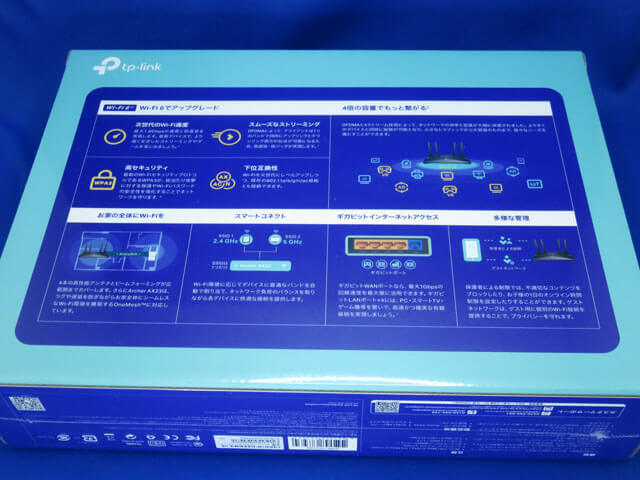
TP-Link製品共通のブルーを基調としたカラーのパッケージとなっています。
パッケージには『Archer AX23 AX1800デュアルバンドWi-Fi 6ルーター』の特徴が分かりやすく記載されており、店頭で見た際にも安心して購入することができるでしょう。
それでは『Archer AX23 AX1800デュアルバンドWi-Fi 6ルーター』を開封していきます。

パッケージ内容は、
- Archer AX23本体
- 電源アダプター
- LANケーブル
- かんたん設定ガイド
- Wi-Fi情報カード
- アップデートについて
- 修理に関するお問い合わせ窓口の案内
- 保証書
- ライセンス通知(英語)
となります。


Archer AX23 AX1800デュアルバンドWi-Fi 6ルーターをチェックする!
『Archer AX23 AX1800デュアルバンドWi-Fi 6ルーター』をチェックしていきます。
Archer AX23本体
Archer AX23本体には、傷が付かないよう丁寧に保護フィルムで保護されています。


その保護フィルムを剥がした状態がこちらになります。



Archer AX23本体には大きめの4本のアンテナが備わっており、アンテナを垂直にするとこのような感じになります。


アンテナを除く本体部分のサイズは、約 横幅260mm×奥行き130mm×高さ(最大高さ箇所)35mmとなります。

アンテナの長さは約140mmで、アンテナ部分の出っ張りは約15mmとなっています。

重量は約406gとかなり軽量な無線LANルーターとなっています。

Archer AX23本体は横長のシンプルなスタイルとなっており、上から見ると黒色の光沢のある部分が【X】形状となり、それ以外が非光沢の黒色となっています。
中央にTP-Linkのロゴが描かれており、中央先端にLEDインジケーター6個が備わっています。
LEDインジケーターは左端から【電源】【2.4GHz Wi-Fi】【5GHz Wi-Fi】【インターネット】【LAN】【WPS】の状態を表しています。

Archer AX23本体とIPhone 8を比べてみました。Archer AX23本体のコンパクトさが分かります。


背面は1つのWANポートと4つのLANポートが備わっており、それぞれ色分けしてあるので初心者でも迷うことがなくLANケーブルを挿すことができます。
このLANポートはギガビットイーサーネット対応となっており、最大1Gbpsのブロードバンド速度(理論上)を利用することができます。
LANポートの右横には電源ボタンが備わっています。
電源ボタンの備わっていない無線LANルーターを多く見掛けますが、必要に応じて電源のオンオフ出来るのは便利です。

右端には電源アダプターを差し込む端子が備わっています。

左端にはWPSボタンとリセットボタンが備わっており、リセットボタンは不用意に押すことができないようピンで差し込む式となっています。

Archer AX23本体の底面です。

この底面は熱を効率的に逃がすことができる格子状となっており、よく見ると内部が見える仕様です。

左右2箇所にはネジなどのフックを引っ掛けるための窪みが有り、置き型以外にも壁掛けにも対応できるようになっています。

4本のアンテナは角度を自由に変えることができ、左右180度、前後4段階で調整することが可能です。Wi-Fiの電波を届けたい方向に調整することができます。


電源アダプター
Archer AX23本体同様、電源アダプターもコンパクトで軽量です。

電源アダプターの重量は約79gで、狭い場所でも問題無くコンセントに差し込むこが出来るでしょう。

かんたん設定ガイド他
このかんたん設定ガイドに沿って進めて行けば、問題無く設定が完了することができます。
初心者でも分かりやすく解説されています。
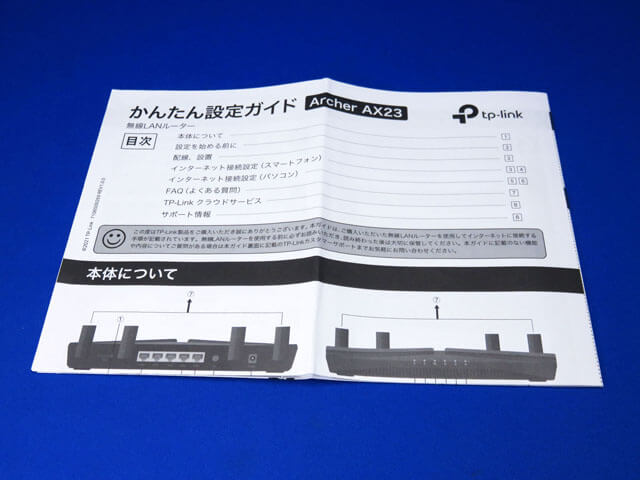

LANケーブル
LANケーブルの長さは約120cmで、カテゴリー5e(CAT5E)仕様となっています。

Archer AX23 AX1800デュアルバンドWi-Fi 6ルーターの設定
実際に使用する前に『Archer AX23 AX1800デュアルバンドWi-Fi 6ルーター』を設定していきます。
Archer AX23本体の設置
Archer AX23本体にLANケーブルと電源ケーブルを差し込み電源ボタンを押します。

最終的に4個のLEDインジケーターが緑色に点灯すれば準備完了です。

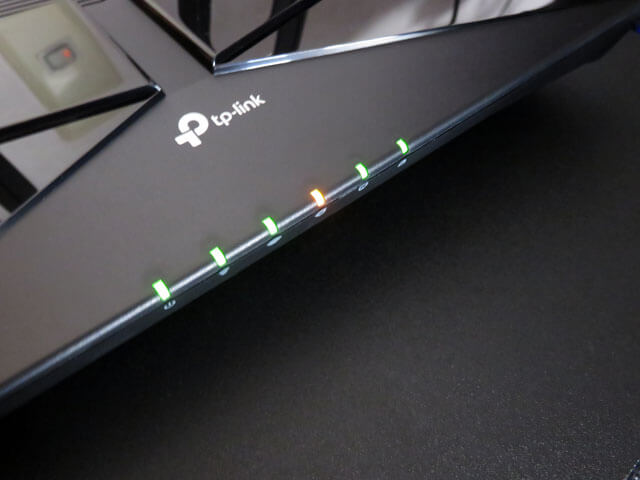

Archer AX23本体の設置はこれで完了となり簡単に設置することができます。
スマホアプリTP-Link Tetherによるネットワーク設定
次にネットワーク設定を行います。
ネットワークの設定は、スマートフォンのアプリを使う方法と、パソコンによるウェブブラウザを使用する2種類の方法があります。
今回はスマートフォンのアプリを使う方法で設定してみました。
必要とするスマホアプリは「TP-Link Tether」です。
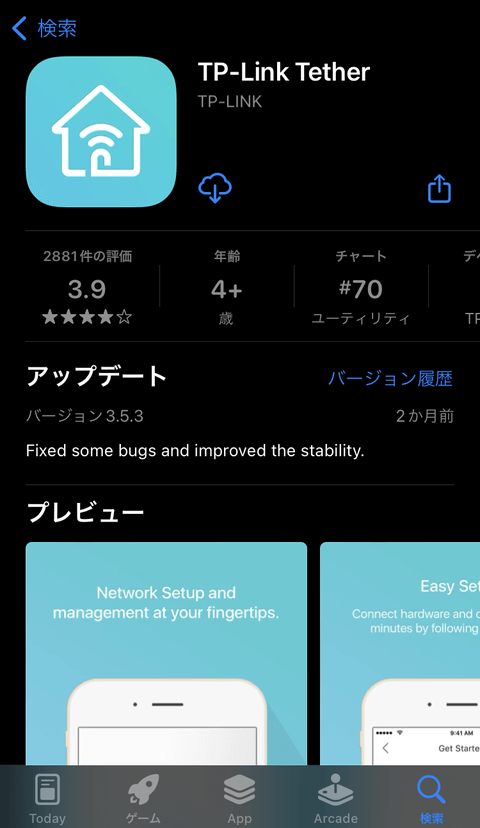
スマホアプリ「TP-Link Tether」をインストール後起動すると、ローカルネットワーク上のデバイスの検索および接続を求められるので【OK】を選択します。
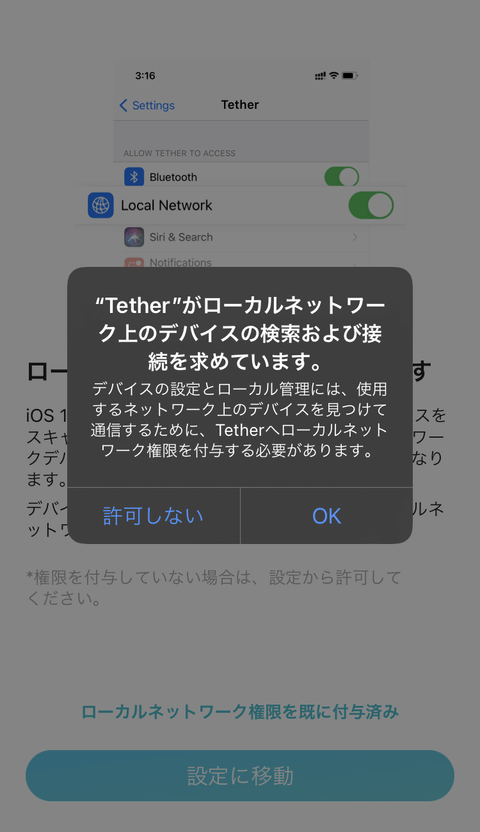
ローカルネットワークを設定するため【設定に移動】を選択します。
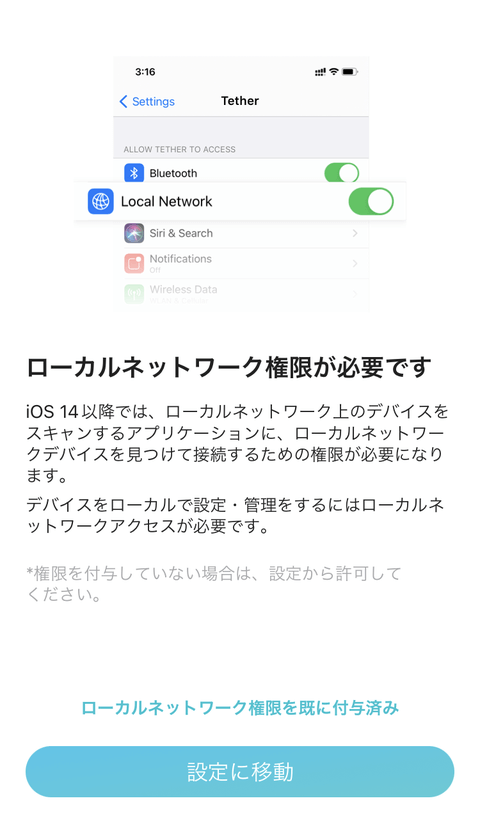
スマートフォン側のWi-FI設定モードで、[TP-Link_xxxx」を探し設定します。
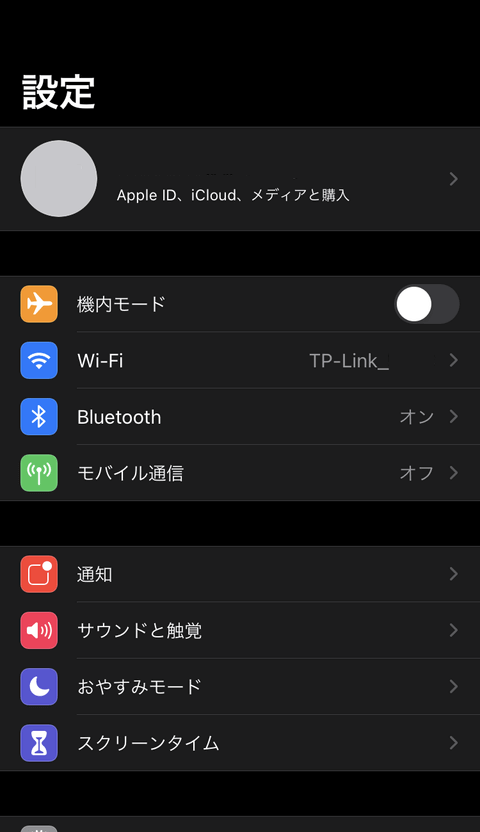
再びスマホアプリ「TP-Link Tether」に戻り、プライバシーポリシー&利用規約に【同意】します。
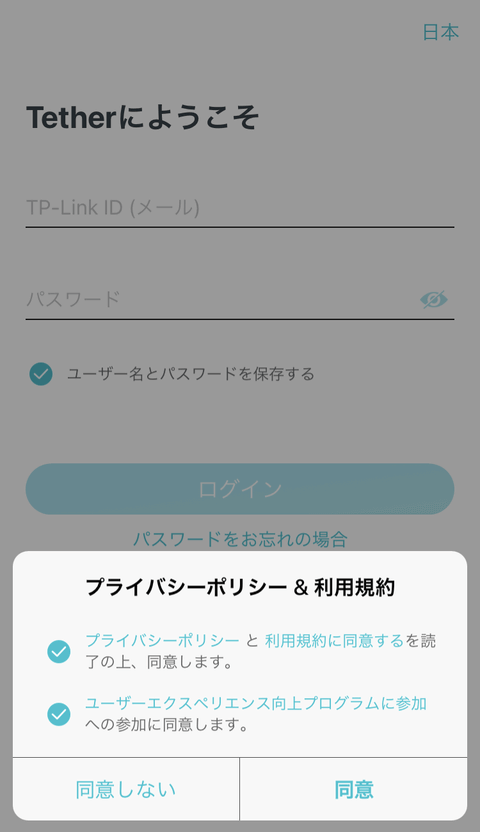
TP-Link IDとパスワードを入力します。無ければ下側の【TP-Link IDの作成】を選択して作成します。
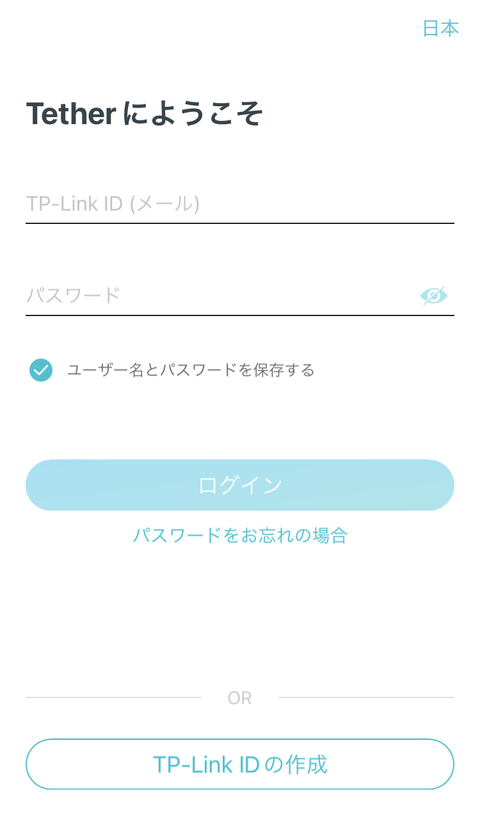
TP-Link IDとパスワードを入力後、“Tether”からの通知の送信許可の設定を行うため【許可】を選択します。
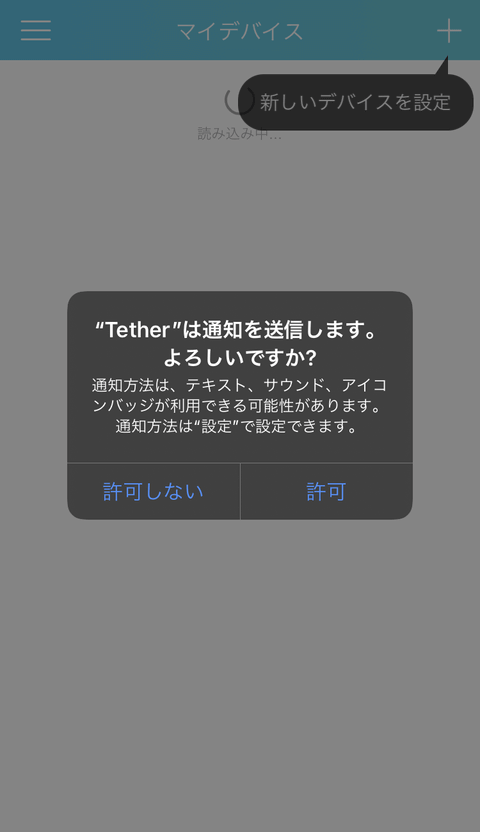
見つかったデバイスとして「Archer AX23」が表示されるので「Archer AX23」を選択します。
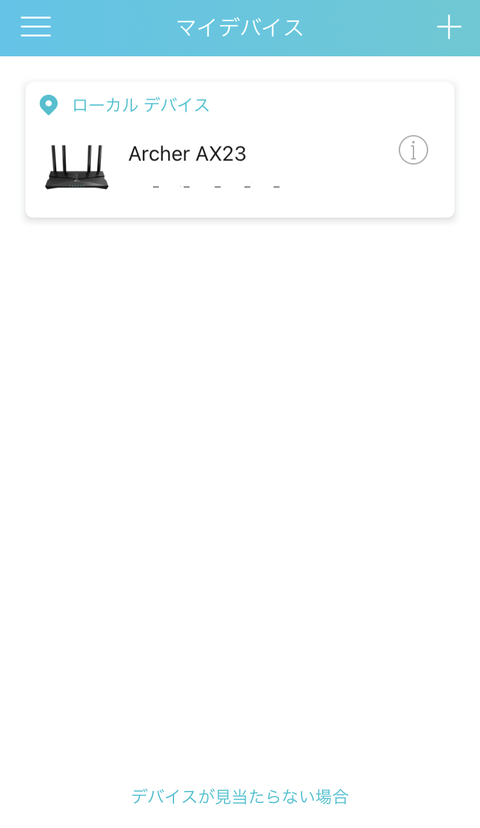
「Archer AX23」に接続し、ローカルアカウントを作成します。
このローカルアカウントは、『Archer AX23 AX1800デュアルバンドWi-Fi 6ルーター』に接続し設定するためのアカウントになります。
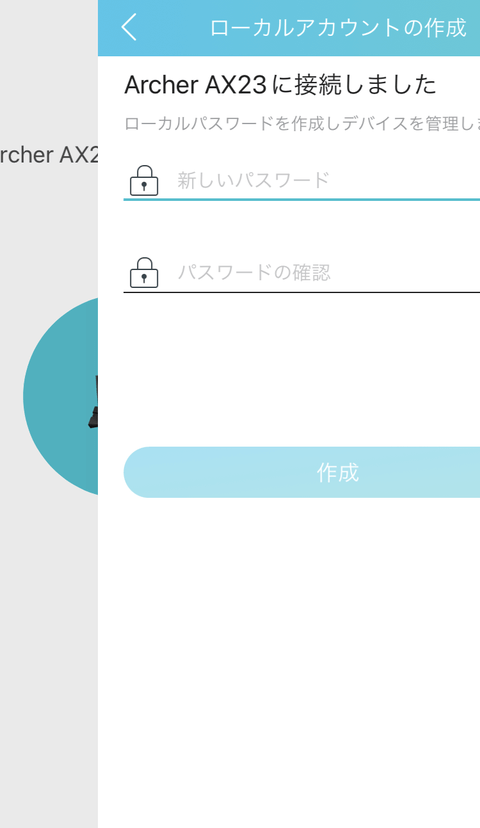
接続タイプを選択します。【自動検出】を選択することで検出された接続タイプを確認することができます。
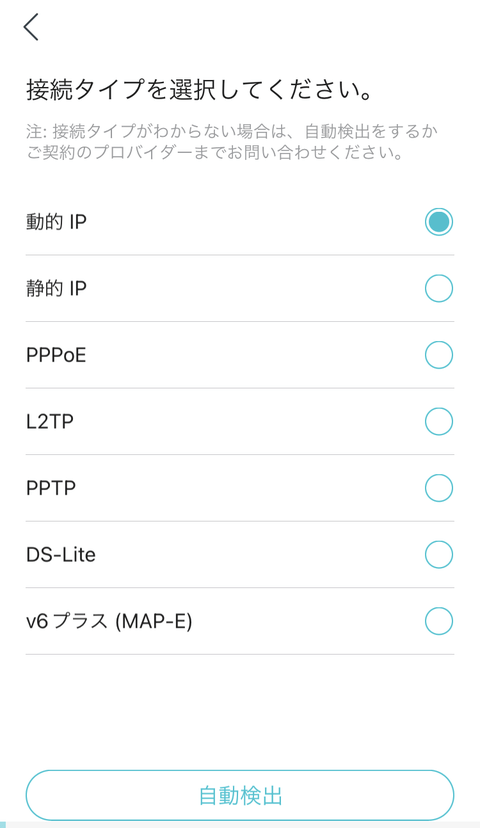
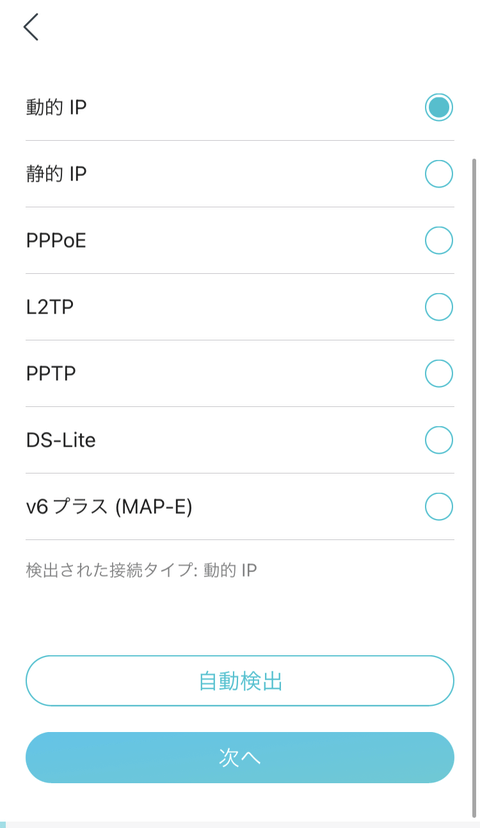
MACアドレスの変更の有無を確認されるので、通常は【MACアドレスを変更しない(推奨)】を選択します。
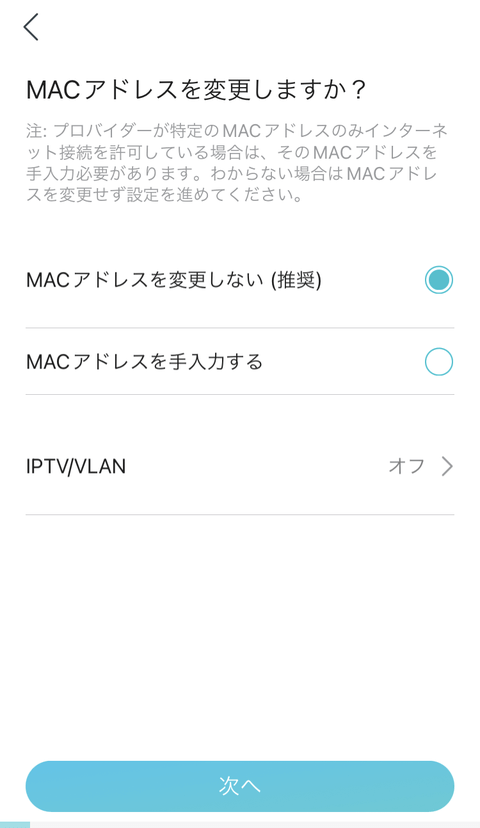
スマートコネクトを有効にしておくと、2.4GHzと5GHzで共通のネットワーク(SSID)とパスワードを利用することができ、自動的に速い方のWi-Fiに自動接続してくれるので便利です。
Wi-Fiネットワークとパスワードを自分独自に設定しても良いですし、【規定のWi-Fi設定を使用する】を選択して既に用意された規定値を設定してもOKです。
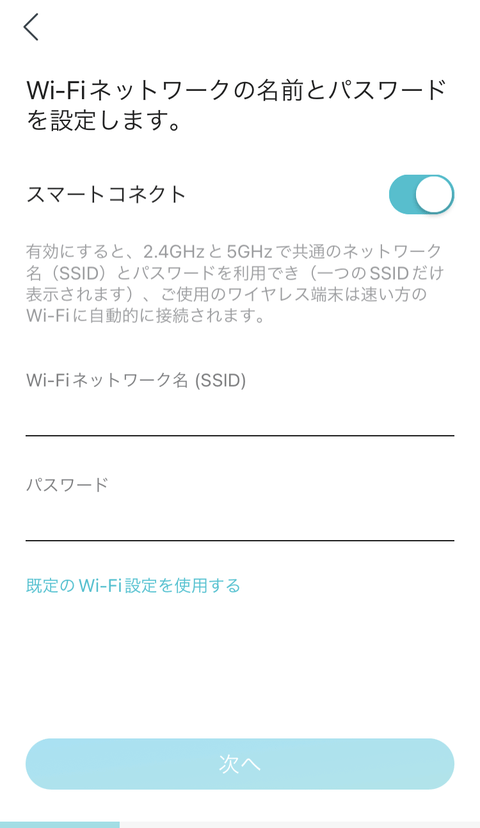
最後に設定の確認を行い【適用】を選択します。
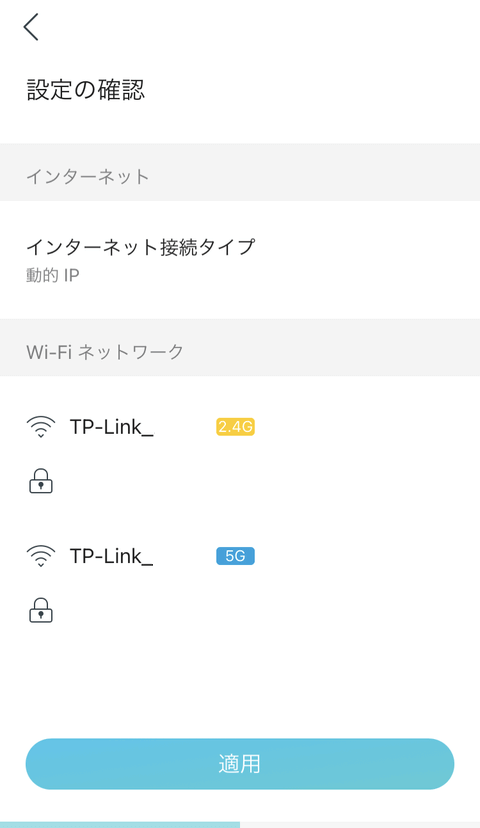
設定が開始されます。
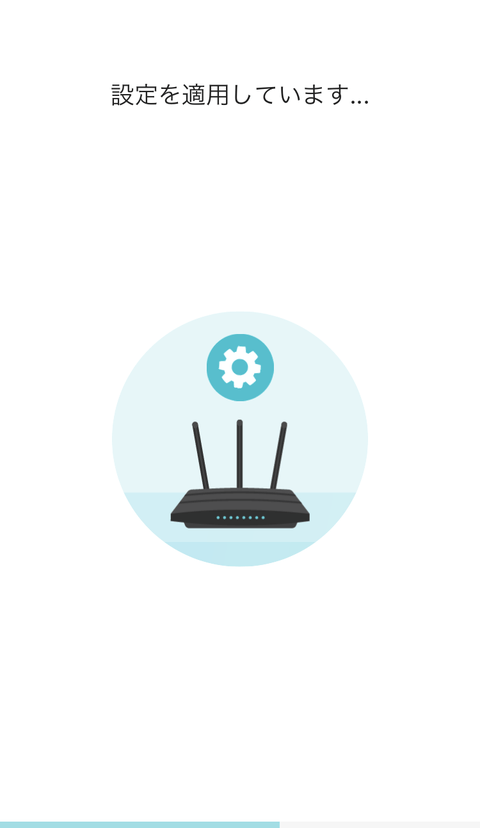
設定が完了し、スマホアプリ「TP-Link Tether」で設定したスマートフォンをWi-Fiに接続します。
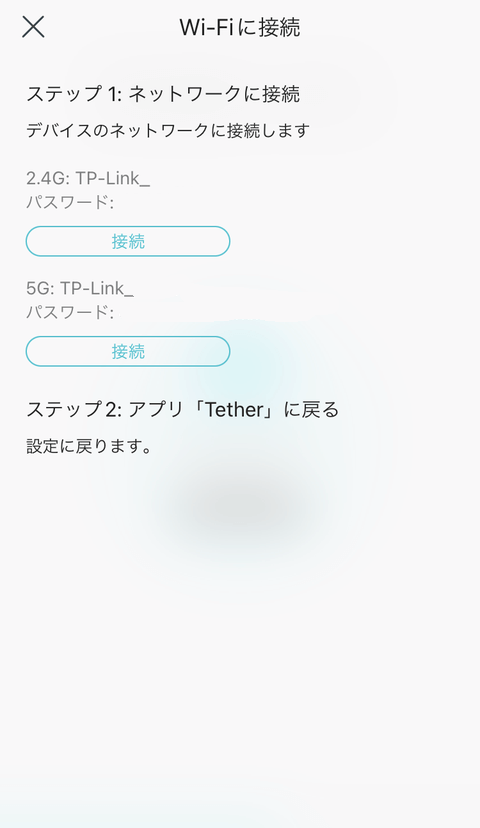
ネットワークの接続が確認されます。
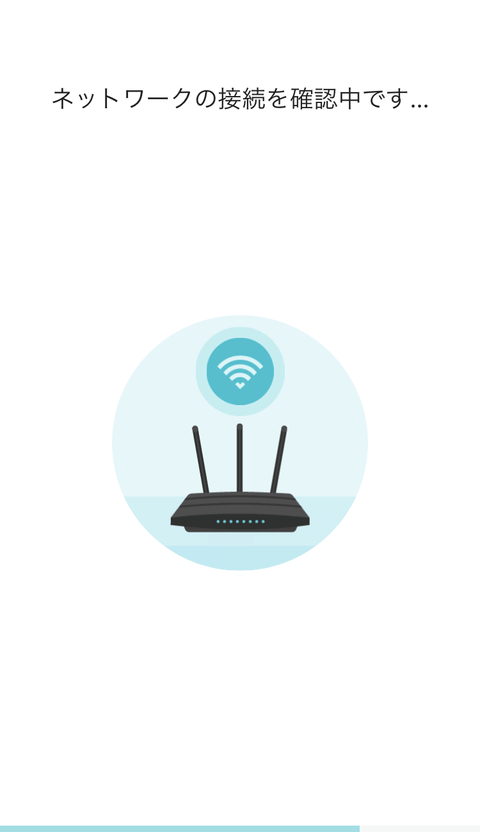
以上でネットワークの設定が完了し、インターネットの利用が可能となりました。
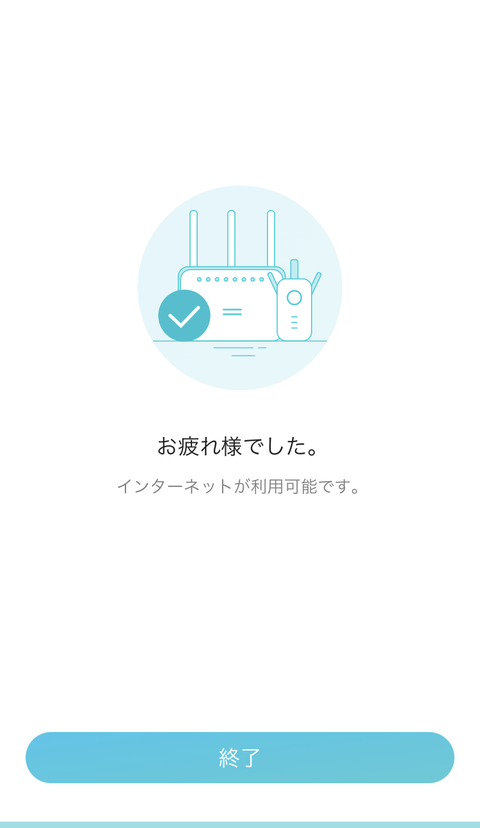
長々ネットワーク設定について書きましたが、そのネットワーク設定の操作内容については至って簡単です。初心者の方やパソコンに苦手な方でも問題無くできるでしょう。
ファームウェアのアップデートの確認
最初に念のためファームウェアのアップデートを確認します。
スマホアプリ「TP-Link Tether」を開き、右下の【ツール】を選択します。
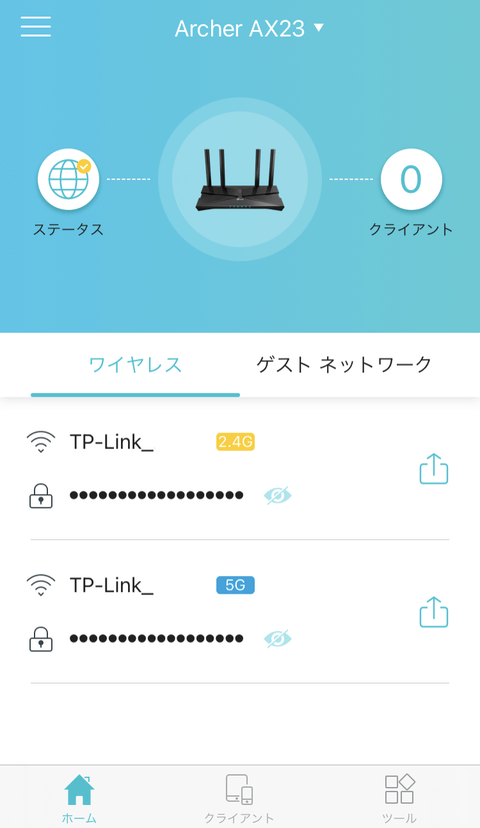
【システム】を選択します。
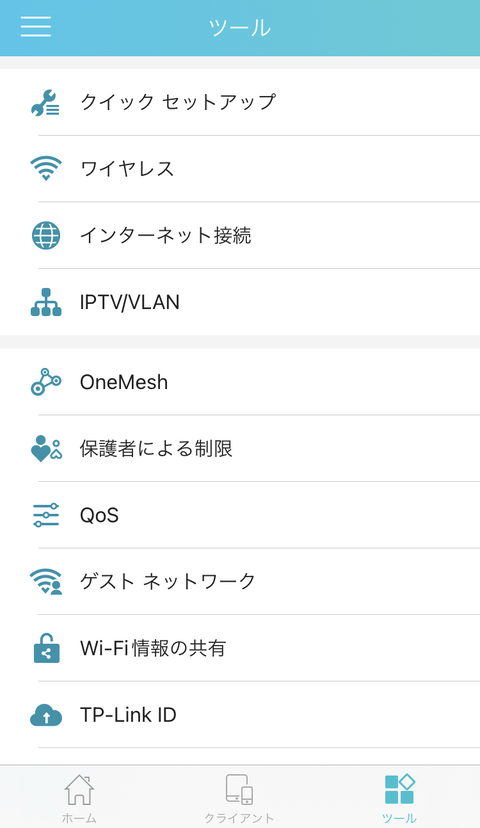
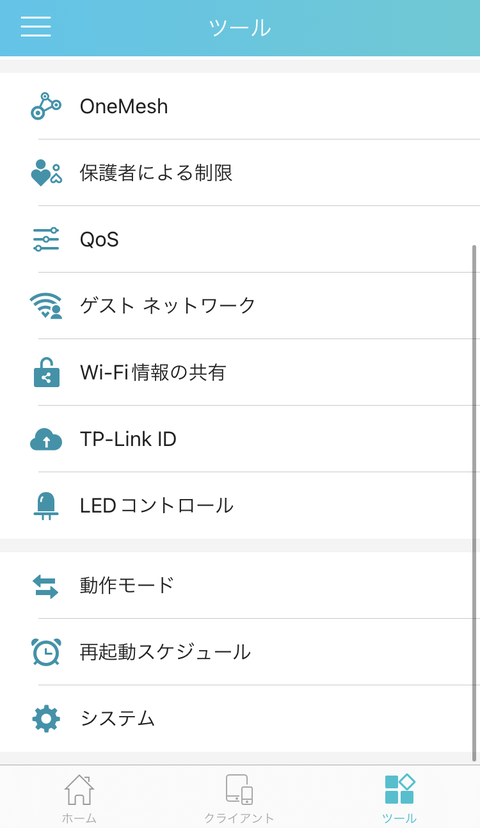
【ファームウェア アップデート】を選択します。
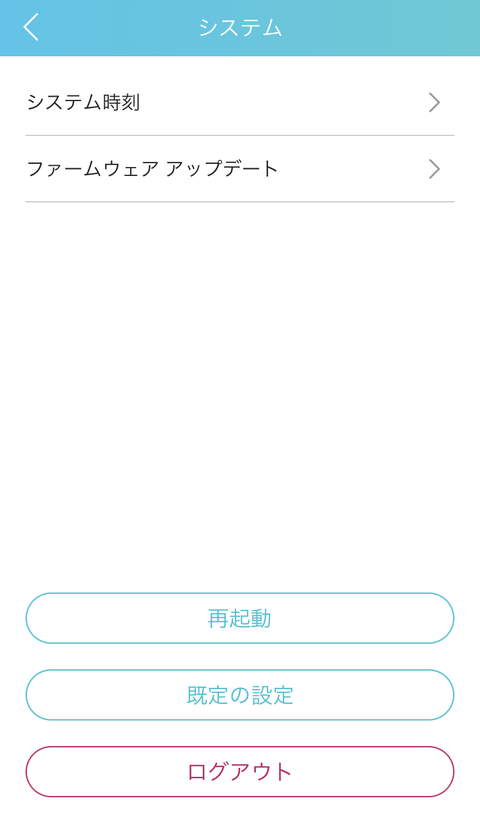
ファームウェアは最新でした。
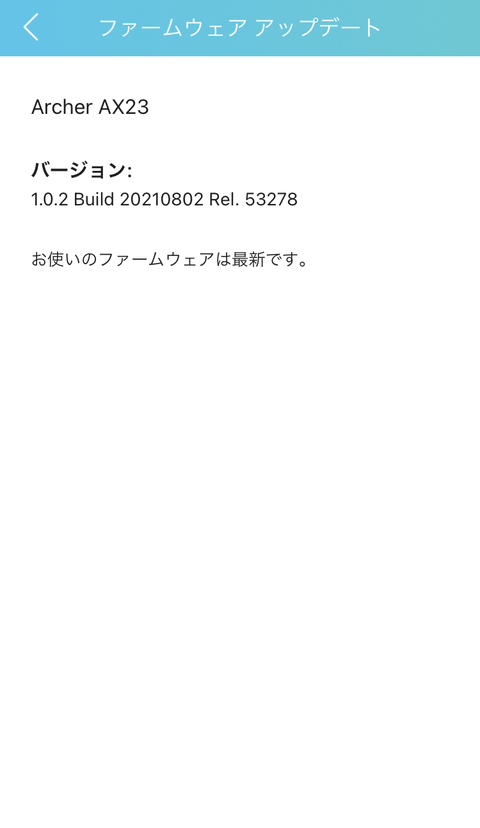
もしファームウェアが最新でない場合は、ここからファームウェアを最新に適応します。
スマホアプリ「TP-Link Tether」について
スマホアプリ「TP-Link Tether」で特徴すべき項目は、
- 「保護者による制限」機能により、家族のオンライン時間制限の設定、インターネット履歴の確認、コンテンツのフィルタリングなどを行うことができます。
- 「ゲスト ネットワーク」機能により、一時的にゲストに対してネットワークを開放することができます。
- 「LEDコントロール」機能により、LEDインジケーターをオンオフすることができます。
- 「QoS」機能により、特定の端末を一定期間、優先して通信を行うことができます。指定した端末はより広い帯域を割り当てられ、混雑したネットワークでもスムーズにデータを通信します。
などです。
このスマホアプリ「TP-Link Tether」は分かりやすいインターフェースが採用されており、項目を見ることで何を行いたいかが分かりやすく、初心者でも簡単に設定や確認を行うことができます。
Archer AX23 AX1800デュアルバンドWi-Fi 6ルーターを使ってみる!
『Archer AX23 AX1800デュアルバンドWi-Fi 6ルーター』の推奨利用環境は、【戸建て:3階建】【マンション:4LDK】となります。
実際にWi-Fiの電波状況を確認してみました。
我が家は二階建ての木造住宅で、一階はリビング15畳と和室6畳の2部屋、二階は10畳、6畳、6畳の3部屋と言う構成になっています。
『Archer AX23 AX1800デュアルバンドWi-Fi 6ルーター』を二階のほぼ中央付近に設置してみました。
「Wifi Analyzer」と言うスマホアプリを使って、Wi-Fiの電波状況を確認してみました。
Archer AX23本体設置場所の電波強度
二階のArcher AX23本体設置場所付近の電波強度は、2.4GHz、5GHz共にメーターが振り切れている状態です。
- 周波数:2.4GHz
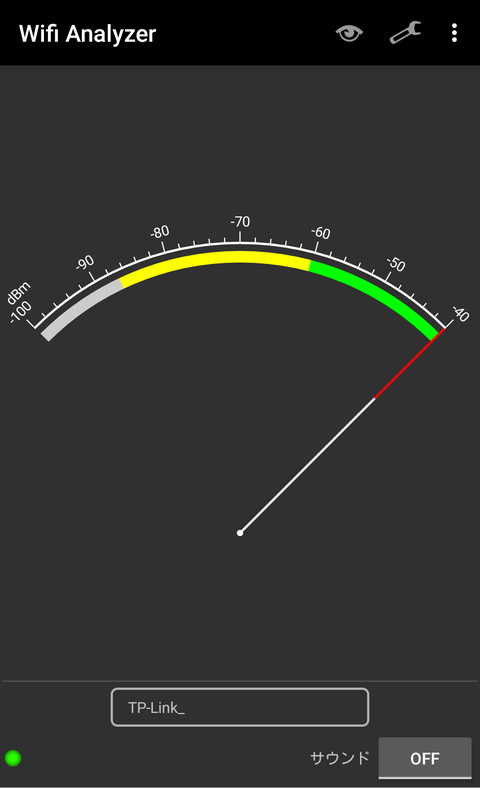
- 周波数:5GHz
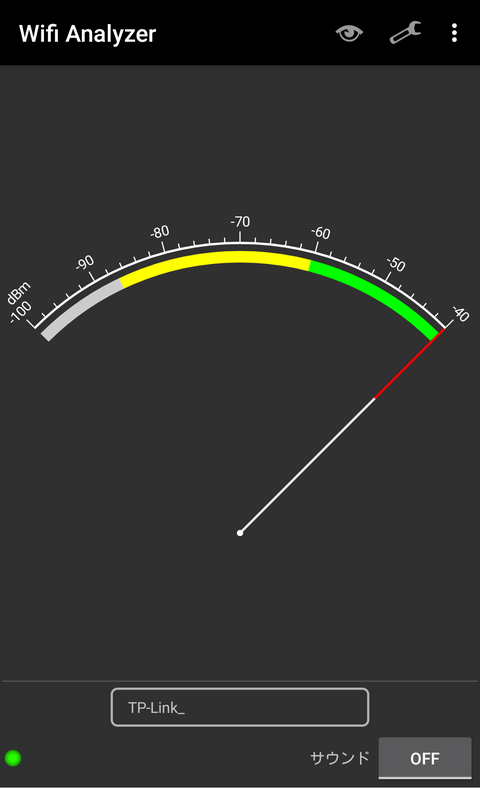
Archer AX23本体設置場所から二階右端の電波強度
Archer AX23本体設置場所から二階右端の電波強度は、2.4GHz、5GHz共にメーターが振り切れている状態です。
- 周波数:2.4GHz
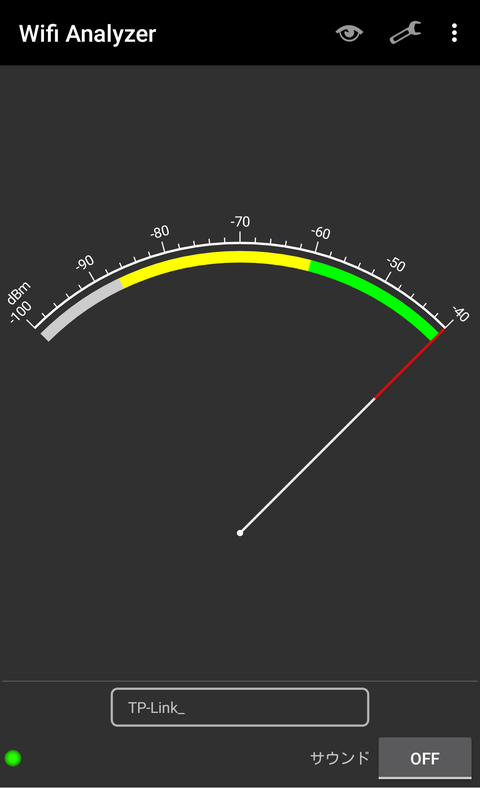
- 周波数:5GHz
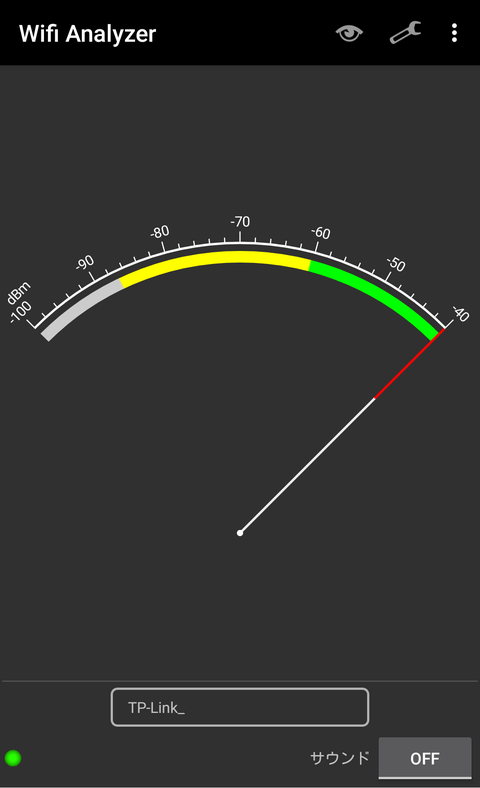
Archer AX23本体設置場所から二階左端の電波強度
Archer AX23本体設置場所から二階左端の電波強度は、2.4GHz、5GHz共にメーターが振り切れている状態です。
- 周波数:2.4GHz
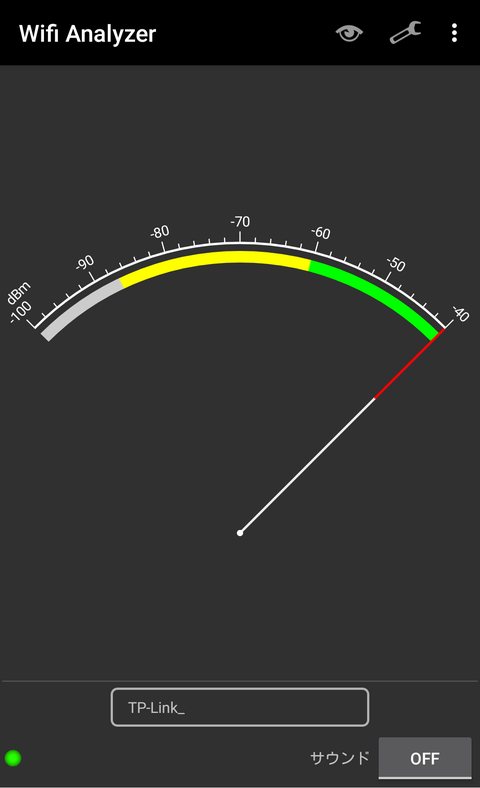
- 周波数:5GHz
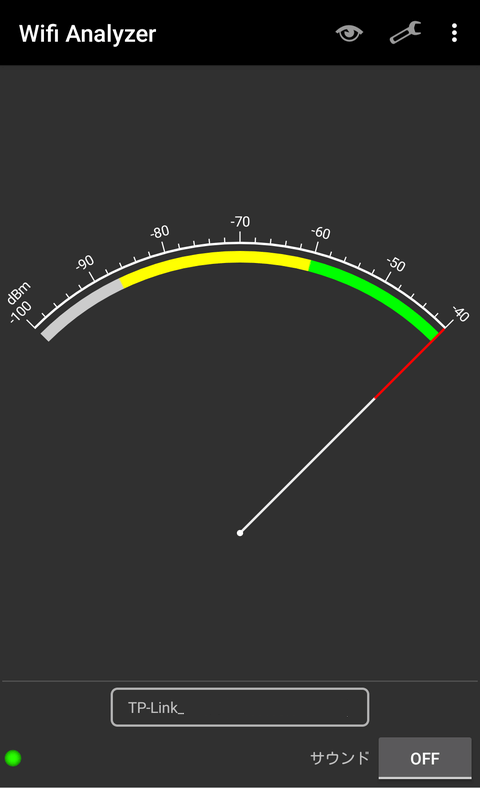
Archer AX23本体設置場所から一階右端の電波強度
Archer AX23本体設置場所から一階右端の電波強度は、2.4GHz、5GHz共にイエローゾーン(-60dBm~-87dBm)後半を位置している状態です。
- 周波数:2.4GHz
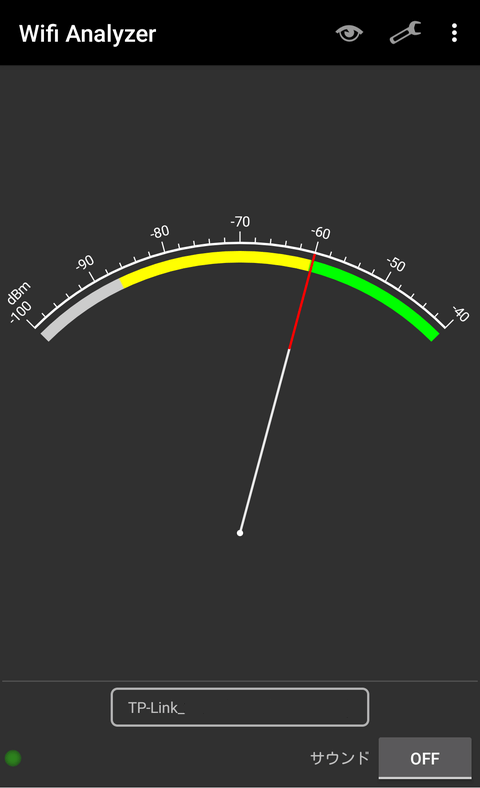
- 周波数:5GHz
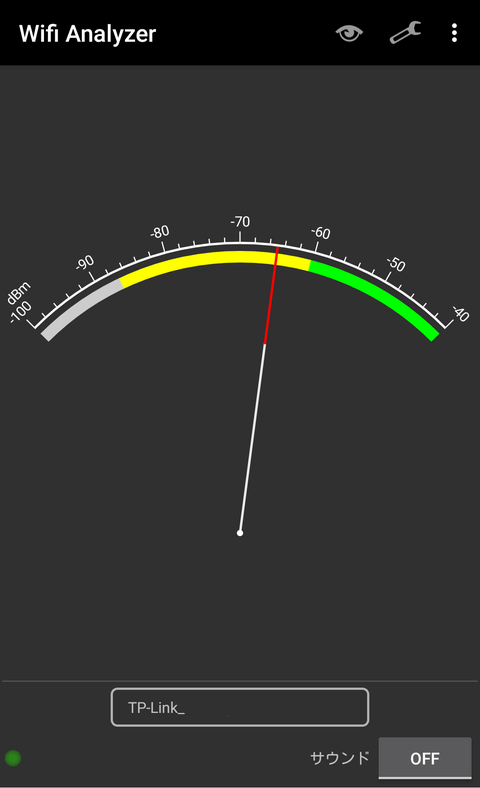
Archer AX23本体設置場所から一階左端の電波強度
Archer AX23本体設置場所から一階左端の電波強度は、2.4GHz、5GHz共にイエローゾーン(-60dBm~-87dBm)後半を位置している状態です。
- 周波数:2.4GHz
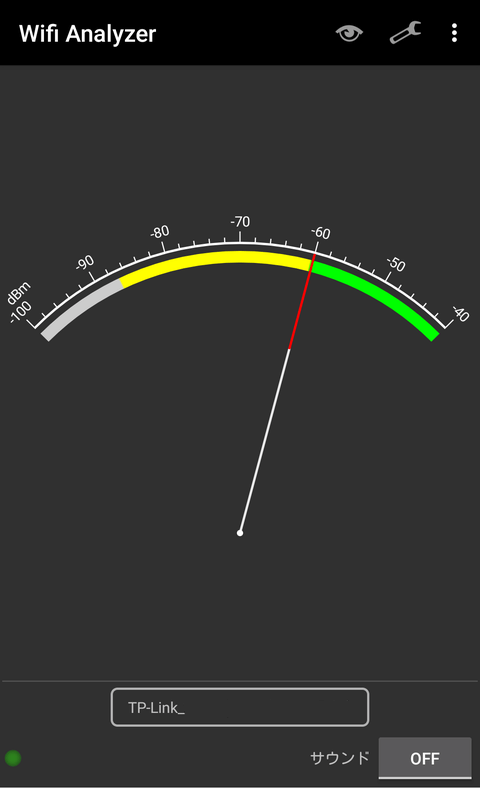
- 周波数:5GHz
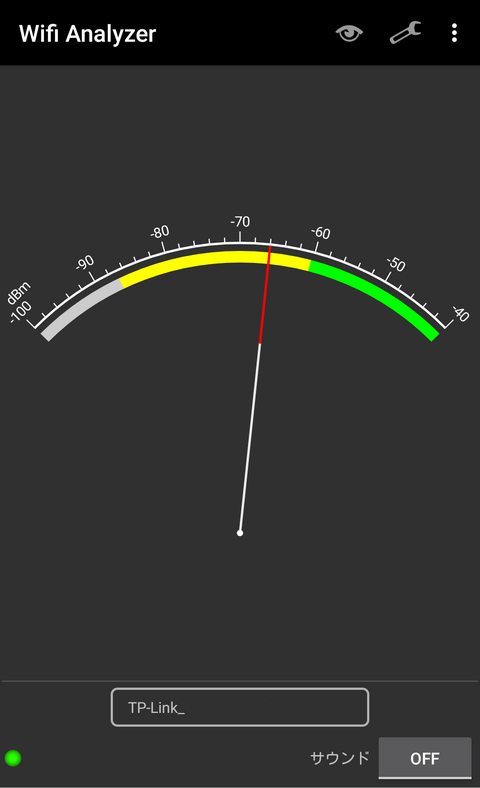
電波強度についての考察
一般的な二階建ての木造住宅であれば、この『Archer AX23 AX1800デュアルバンドWi-Fi 6ルーター』で十分家中をWi-Fi領域としてカバーすることが分かりました。
特に同じフロア(階)に設置した場合、電波強度に関しては全く問題ありません。
二階に『Archer AX23 AX1800デュアルバンドWi-Fi 6ルーター』設置し、一階での電波強度は多少落ちてしまいますが、それでもWi-Fiを使うには十分です。
今回4本のアンテナの向きは特に調整を行わず、アンテナ4本全部を垂直に立てた状態で電波強度を計測しました。
そのためアンテナを調整すれば、一階の電波強度は更に良い結果が得られた可能性があります。
今回電波強度を計測してみてWi-Fiの電波がかなり遠くまで届き、Wi-Fi電波のカバー領域が広い無線LANルーターであることが分かりました。
マンションなどの平面フロアの場合には、この『Archer AX23 AX1800デュアルバンドWi-Fi 6ルーター』で十分です。
悔やまれるのが、現在Wi-Fi 6を試すことができるスマートフォンが無いので、最大の実力が分からなかったことです。
Wi-Fi 6対応端末であれば、『Archer AX23 AX1800デュアルバンドWi-Fi 6ルーター』の実力を十二分に発揮することができるでしょう。
最後に
今回『Archer AX23 AX1800デュアルバンドWi-Fi 6ルーター』を実際に使ってみて感じたことは、簡単に導入することができて、使い勝手の良い高性能な無線LANルーターと言うことです。
入門用に最適な無線LANルーターでありながら、Wi-Fi 6対応やメッシュWi-Fi環境を構築できるなど更にその上を目指す方にも十分満足できる無線LANルーターだと言えます。
しかも、この『Archer AX23 AX1800デュアルバンドWi-Fi 6ルーター』が8,000円台で購入でき、コストパフォーマンスの良い無線LANルーターです。
そう言う面では、サブ的に設置しておいて何かあったときに稼動する使い方も有りかと思います。
【コストパフォーマンスの良い無線LANルーター】【Wi-Fi 6対応】【Wi-Fiの電波が遠くまで届き、Wi-Fi電波のカバー領域が広い】【最大接続台数36台】【IPv6 IPoE(IPv4 over IPv6)対応】【メッシュWi-Fi環境構築可能】【長期3年保証】と言うことで、無線LANルーター選びに迷ったらこの『Archer AX23 AX1800デュアルバンドWi-Fi 6ルーター』で間違いないです。お薦めの無線LANルーターです!
Archer AX23 AX1800デュアルバンドWi-Fi 6ルーターに関するウェブサイト























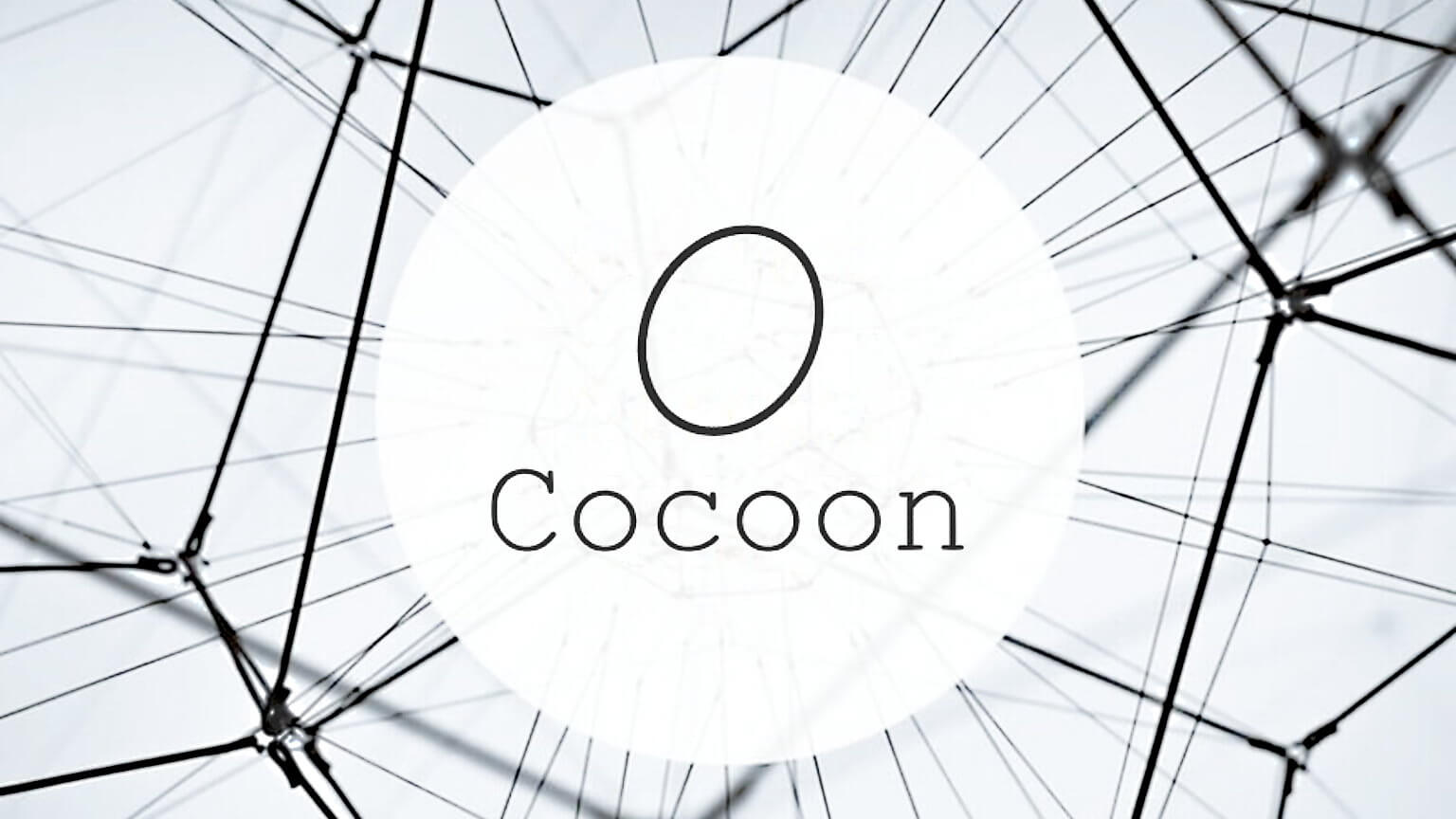
コメント